如何设置PPT幻灯片的动画效果路径为弧形?
来源:网络收集 点击: 时间:2024-08-08【导读】:
如何设置PPT幻灯片的动画效果路径为弧形?我们在制作PPT文件的动画效果时,很多时候我们会设置动画效果的路径,那么今天小编主要和大家分享如何设置PPT幻灯片的动画效果路径为弧形的相关经验。工具/原料more电脑PPT文件方法/步骤1/6分步阅读 2/6
2/6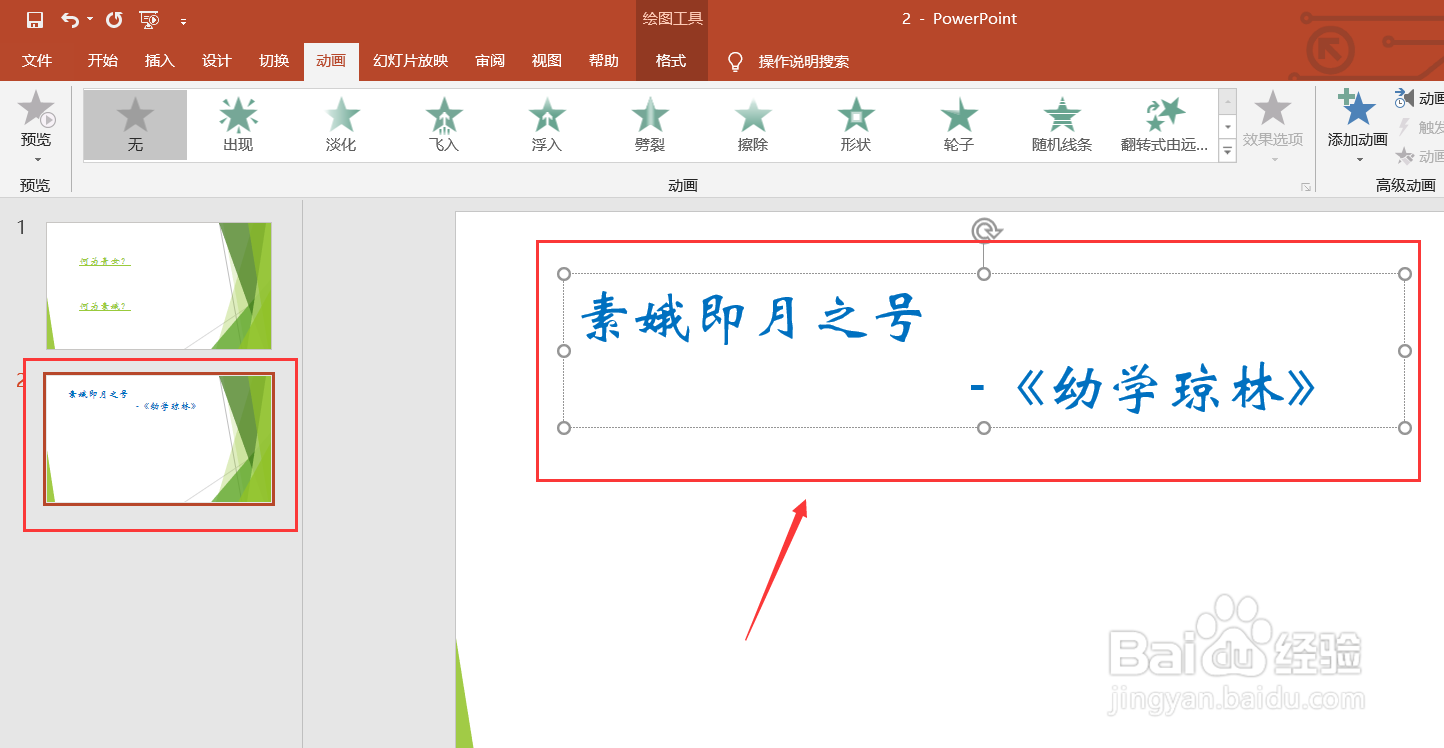 3/6
3/6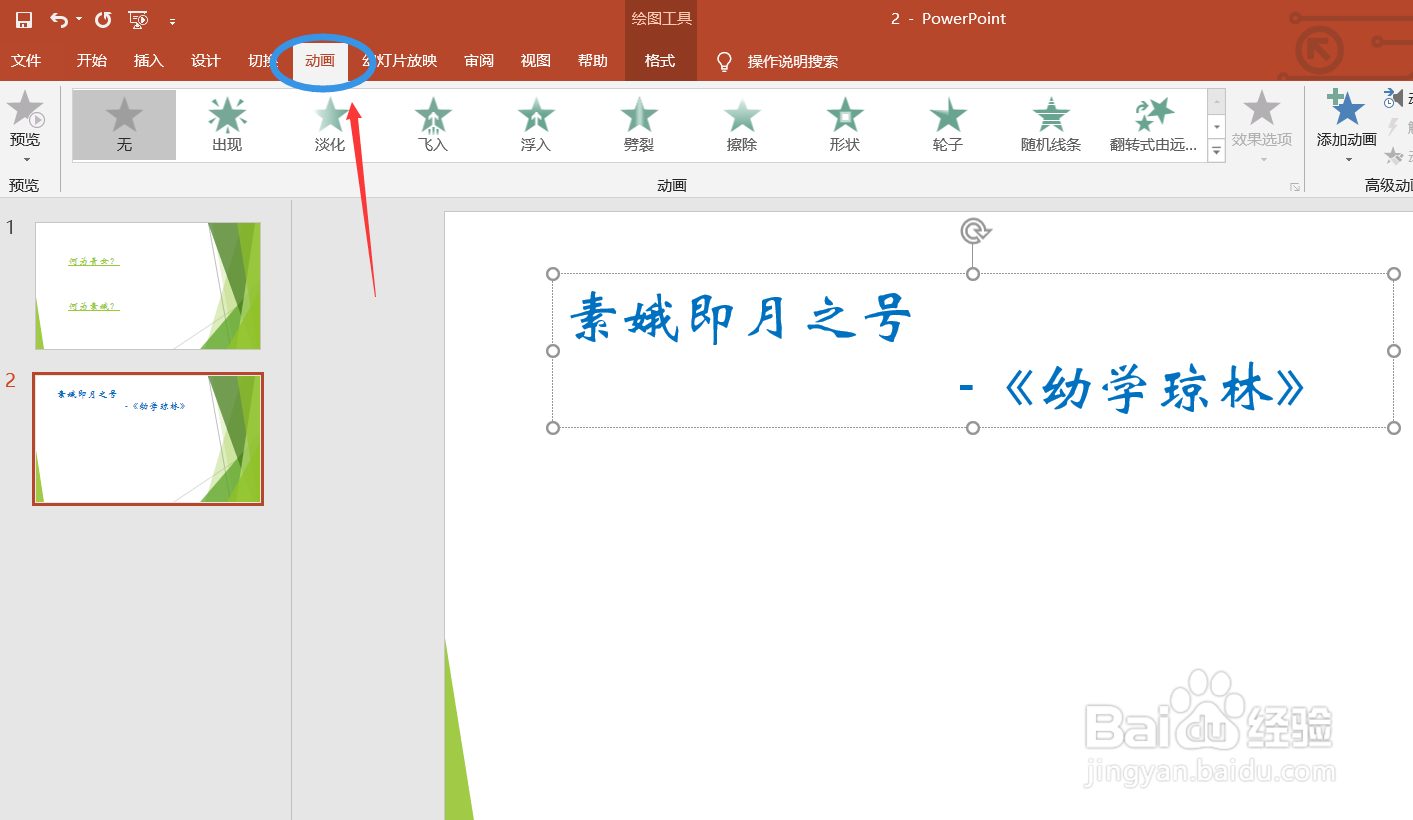 4/6
4/6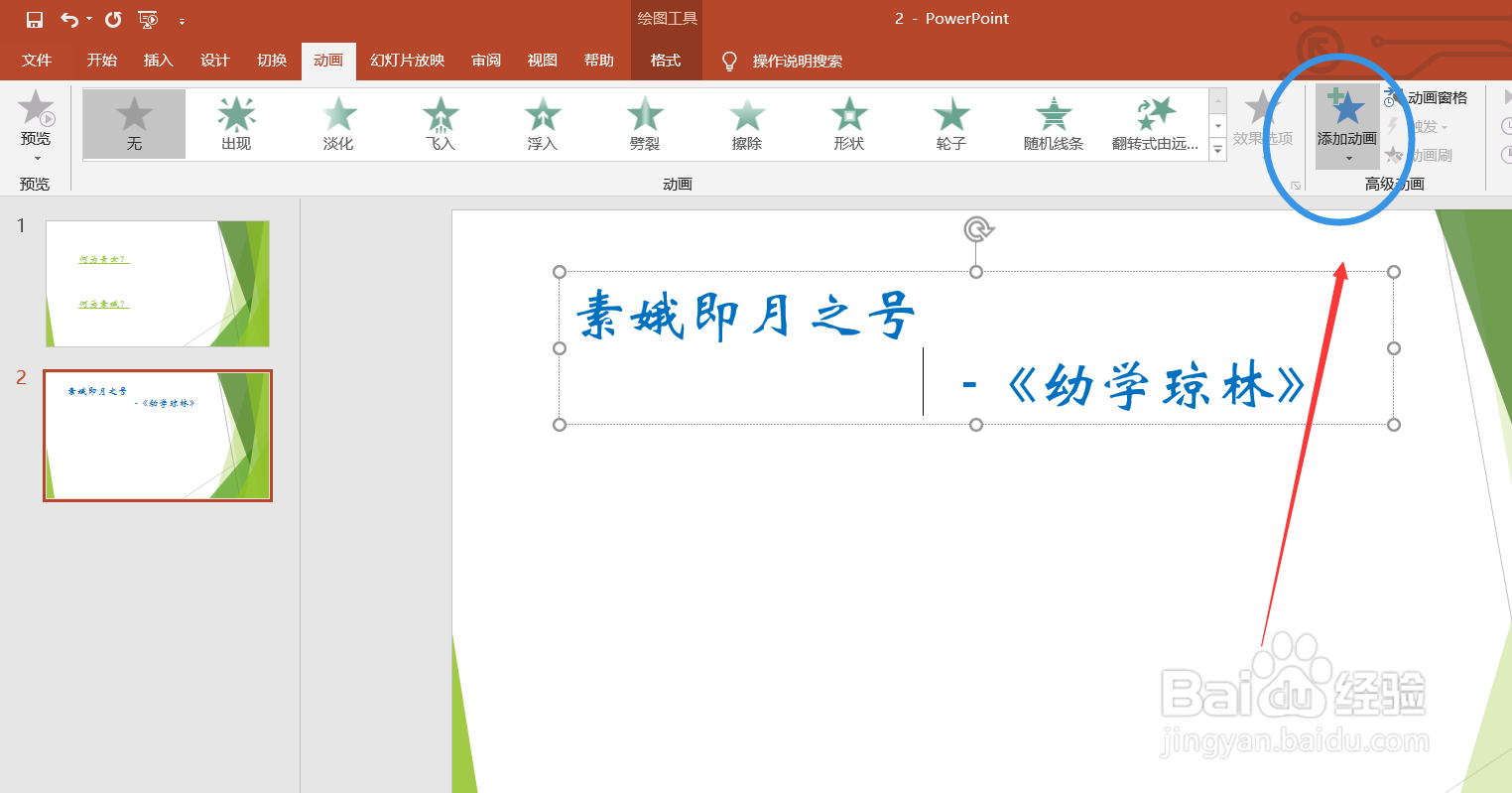 5/6
5/6 6/6
6/6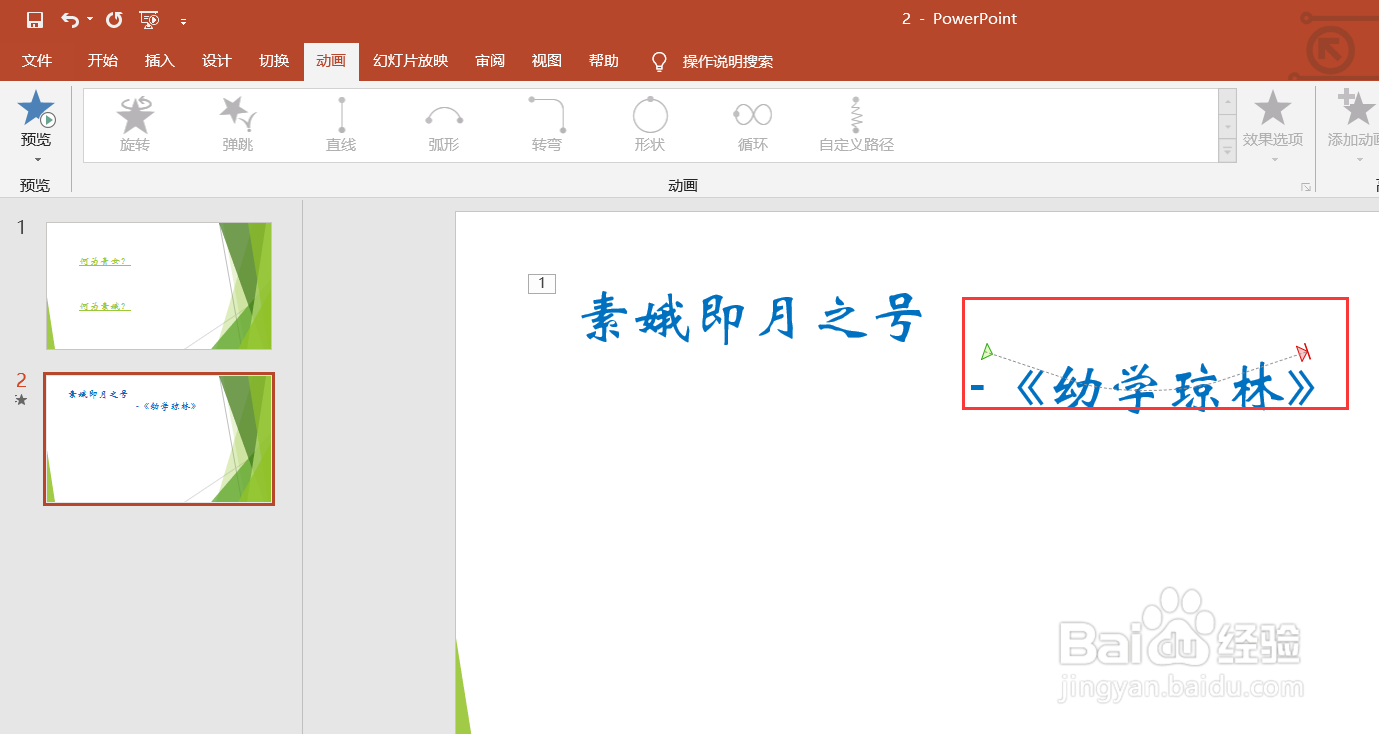
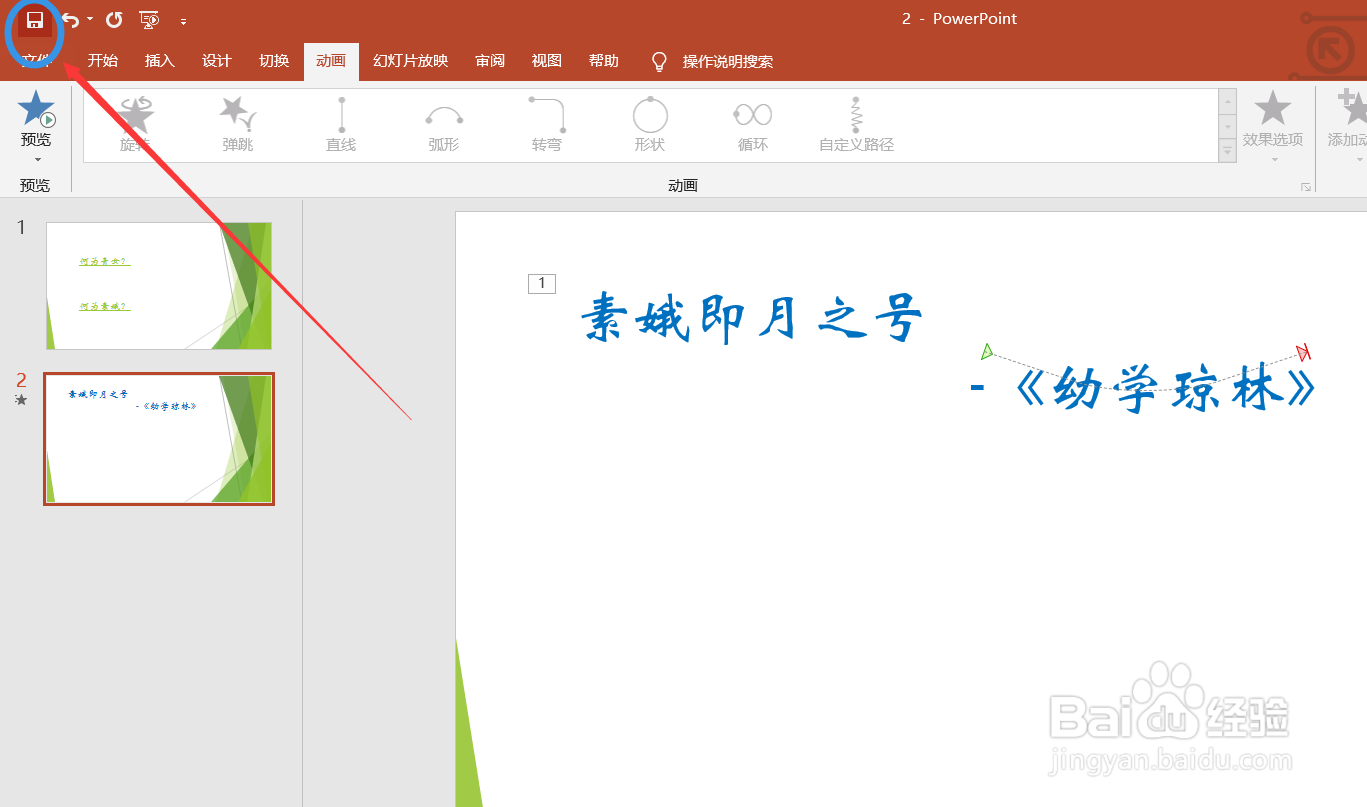 注意事项
注意事项
如何设置PPT幻灯片的动画效果路径为弧形?第一步,进入PPT幻灯片页面,如下图所示。
 2/6
2/6第二步,直接选择第二张幻灯片,选择第二张幻灯片的文字区域。
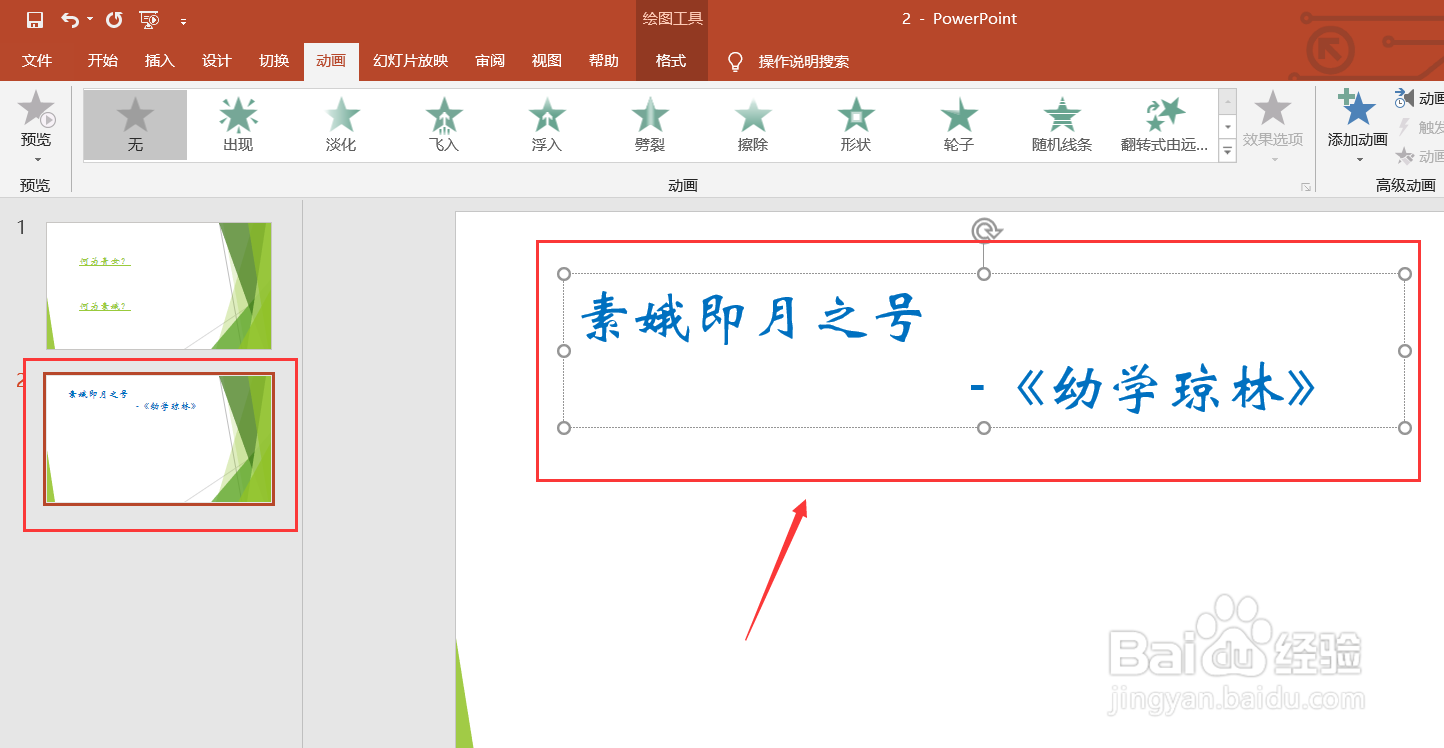 3/6
3/6第三步,找到动画按钮,点击动画按钮,进入动画菜单栏。
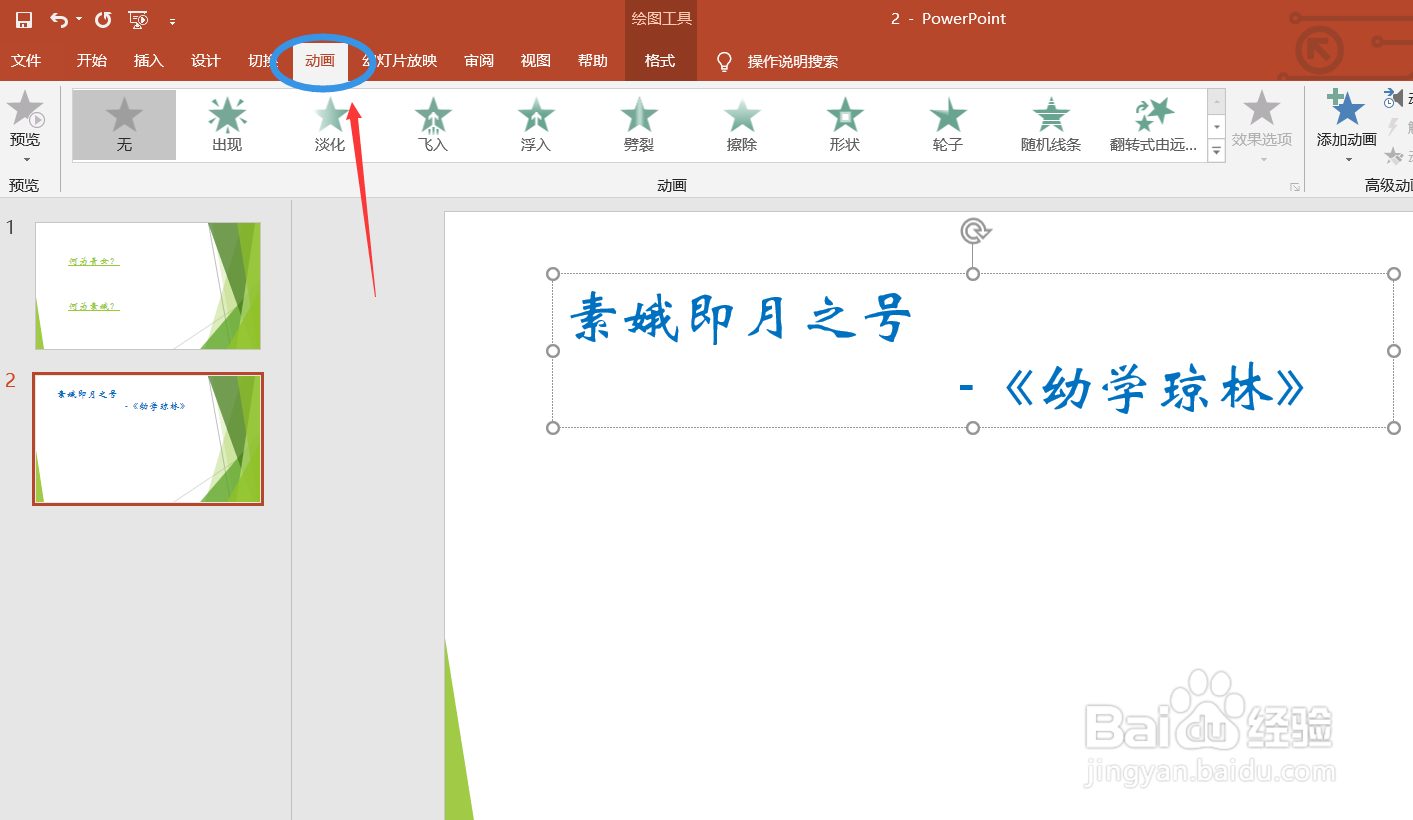 4/6
4/6第四步,如下图所示,我们可以看到高级动画里面有添加动画的按钮,点击这个按钮。
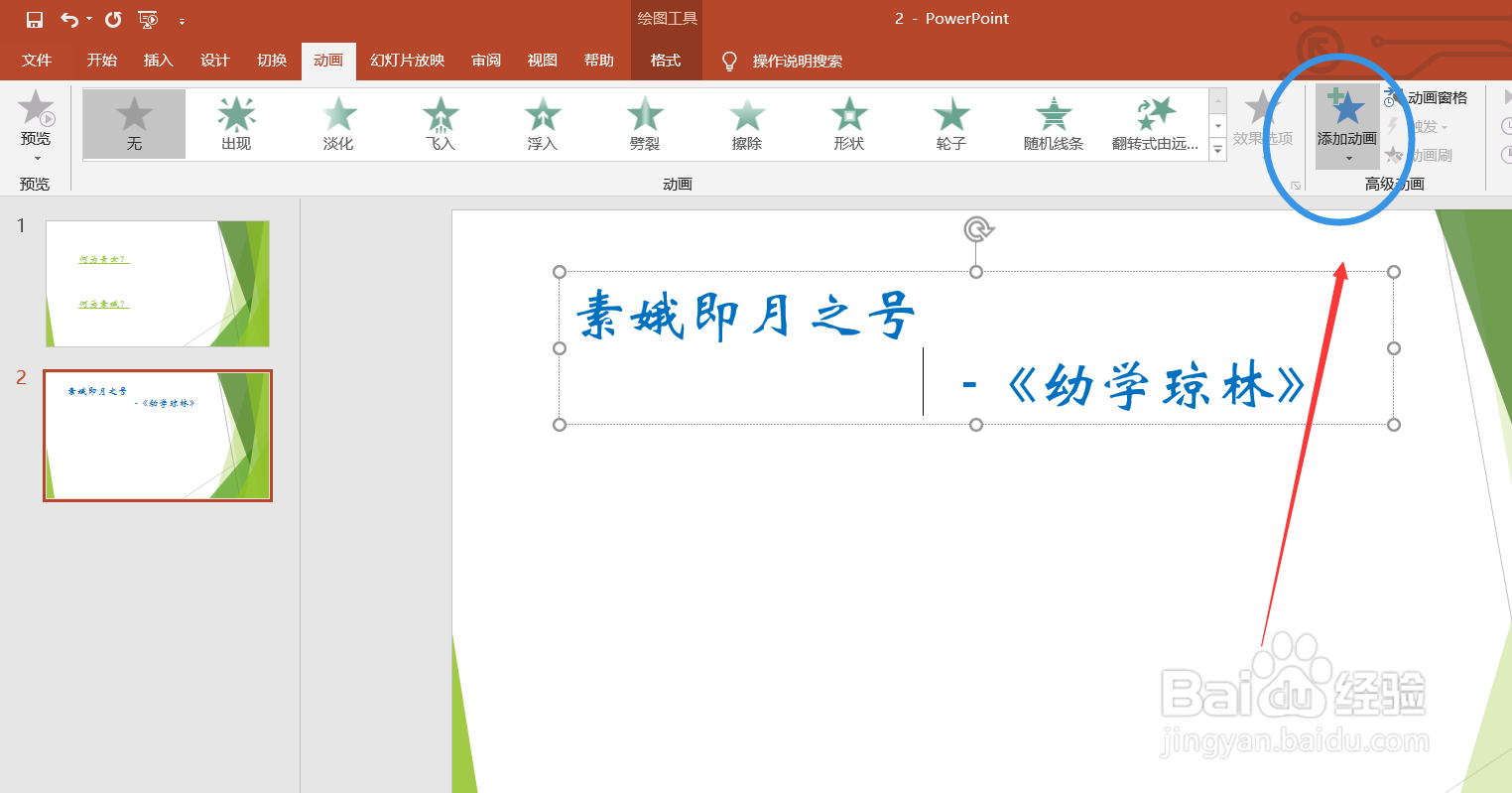 5/6
5/6第五步,在上一步的基础上,我们进入相关的下拉菜单,在下拉菜单里面,我们可以看到动作路径菜单里面,有个弧形按钮,点击这个按钮,动画效果路径设置完成。
 6/6
6/6第六步,我们可以看到有个弧形标志,证明设置成功,然后,我们点击保存按钮即可。
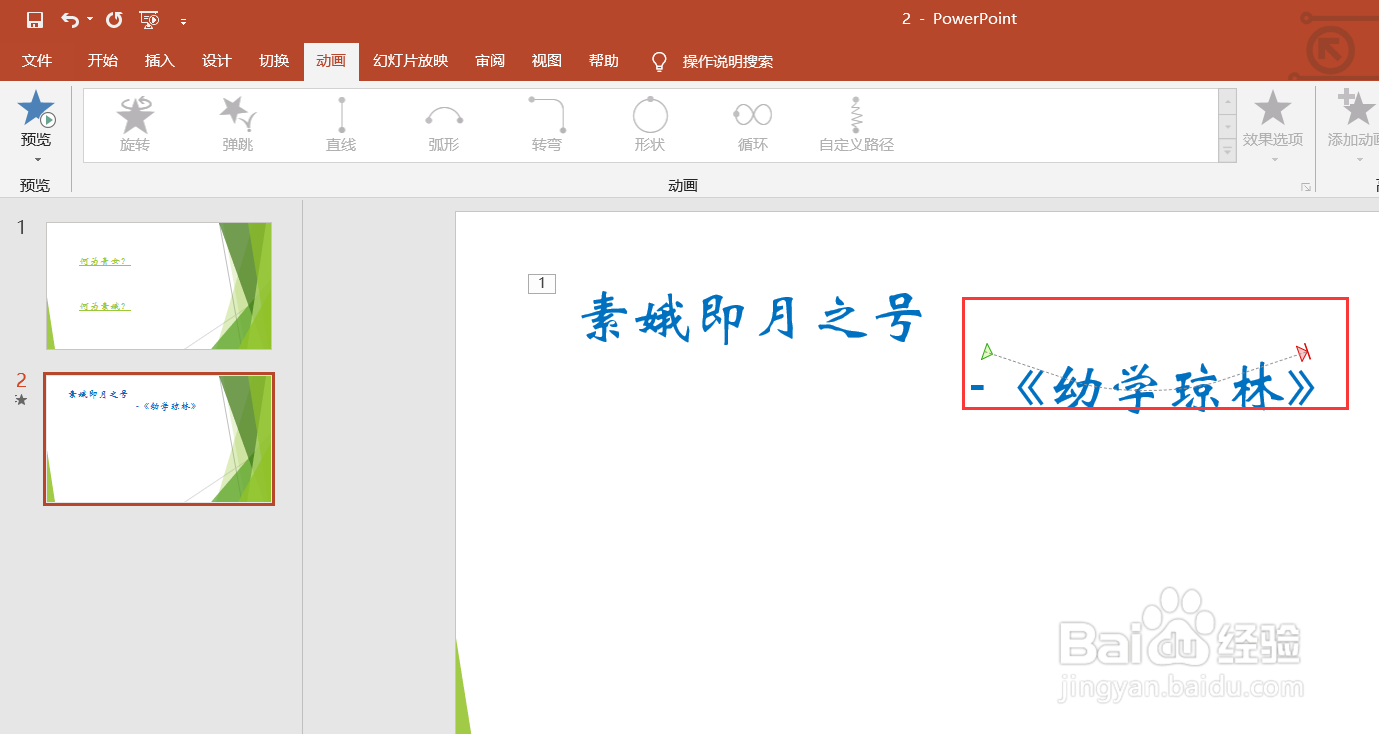
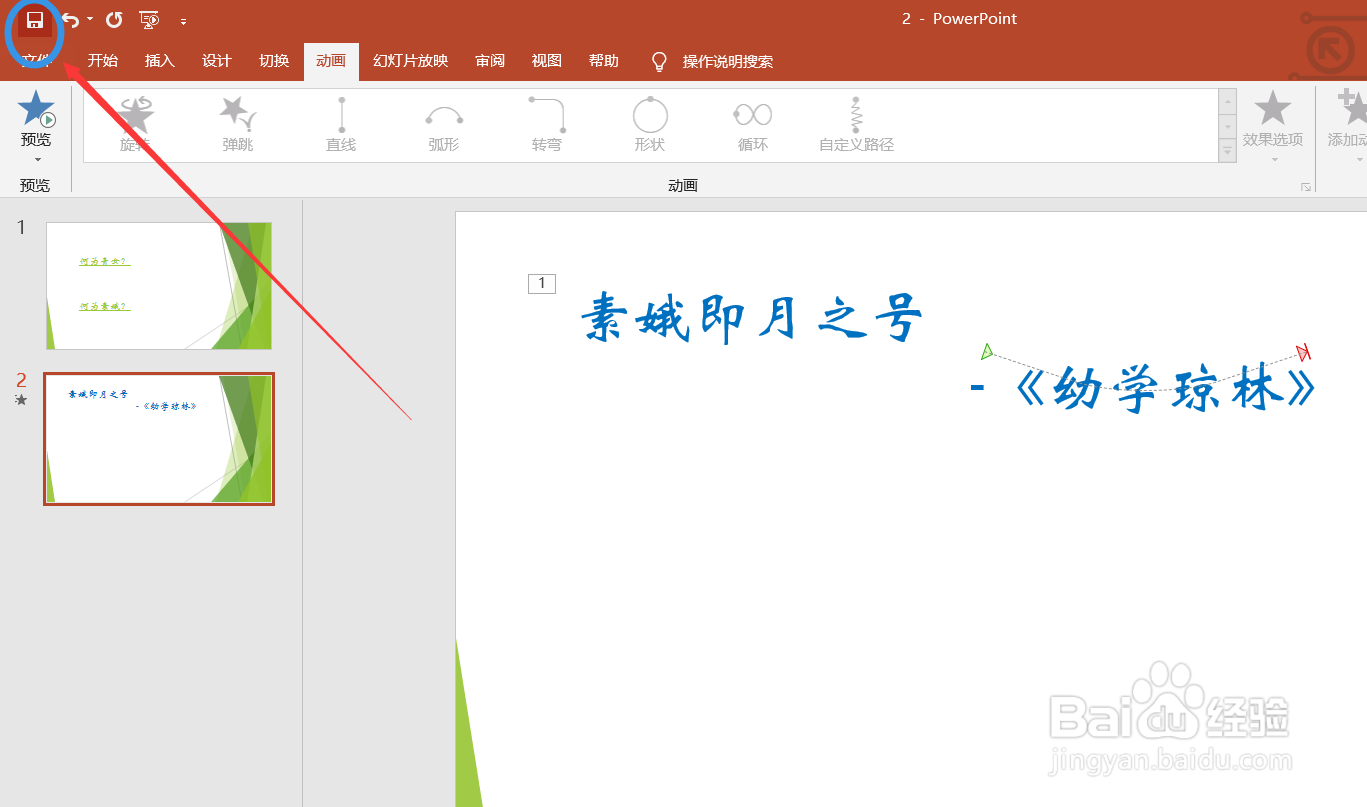 注意事项
注意事项主要注意选择正确的动画路径。
动画效果路径动画效果弧形版权声明:
1、本文系转载,版权归原作者所有,旨在传递信息,不代表看本站的观点和立场。
2、本站仅提供信息发布平台,不承担相关法律责任。
3、若侵犯您的版权或隐私,请联系本站管理员删除。
4、文章链接:http://www.1haoku.cn/art_1087352.html
上一篇:钉钉访客记录怎样查看
下一篇:陷的拼音组词
 订阅
订阅